————————————————————
单位是地图的基础,地图里放置的东西都叫单位,在本章,你将会学习到放置单位的编辑器操作以及对单位的深刻认知,现将本章知识点罗列如下:
· 载入地图
· 深度
· 网格调节、无视网格
· 测试功能:复制单位、水平翻转单位、垂直翻转单位
· 放置模式
· 放置层级
· 常用单位的介绍
· 对单位的理解
· 单位的属性
· 创建自定义单位
话接上回
首先进入编辑器,找到我们上次制作的NB教程地图
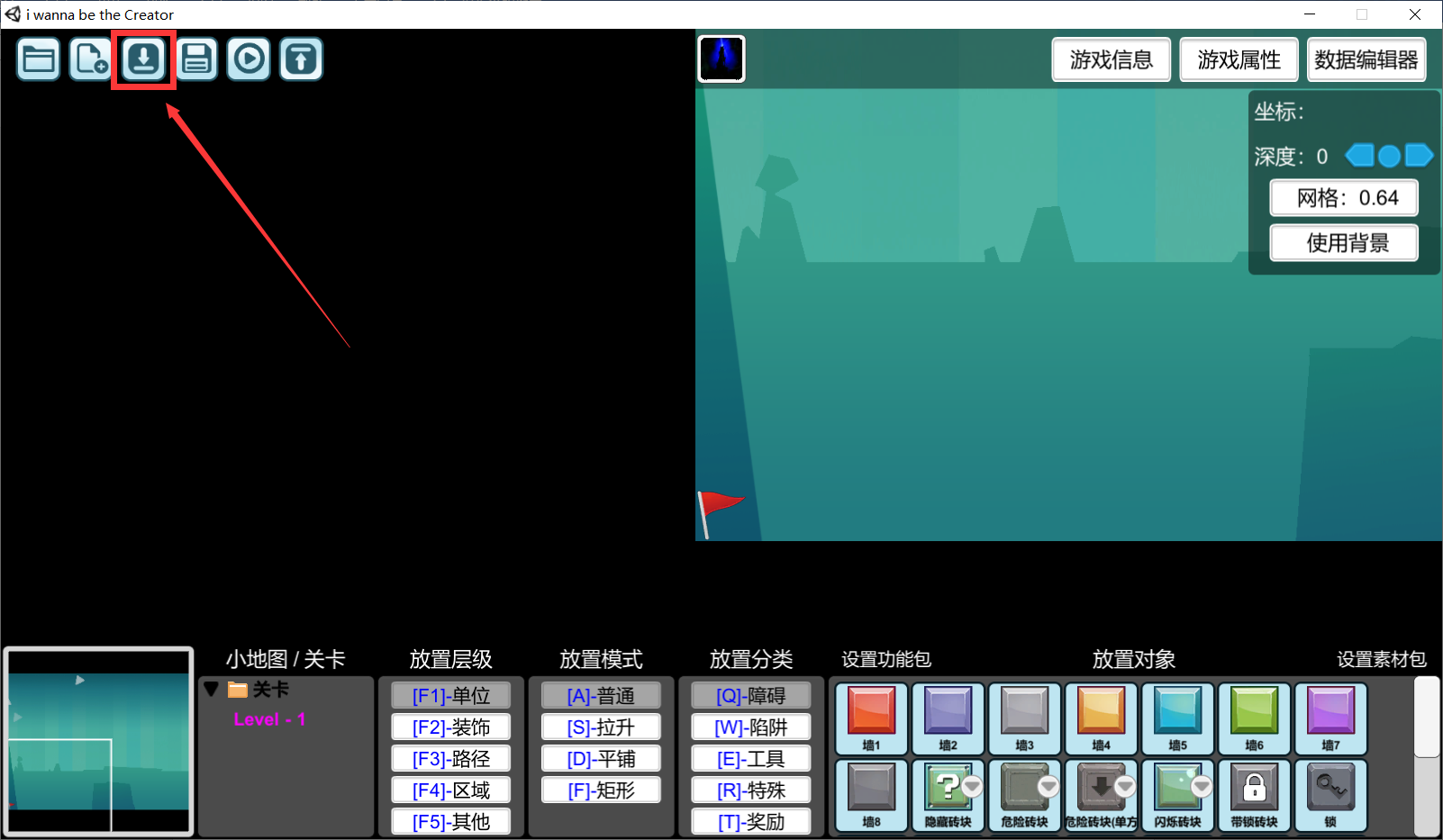 上面这个按钮还记得吗?这是“载入”按钮,用于加载我们的本地地图目录,点击它!
上面这个按钮还记得吗?这是“载入”按钮,用于加载我们的本地地图目录,点击它!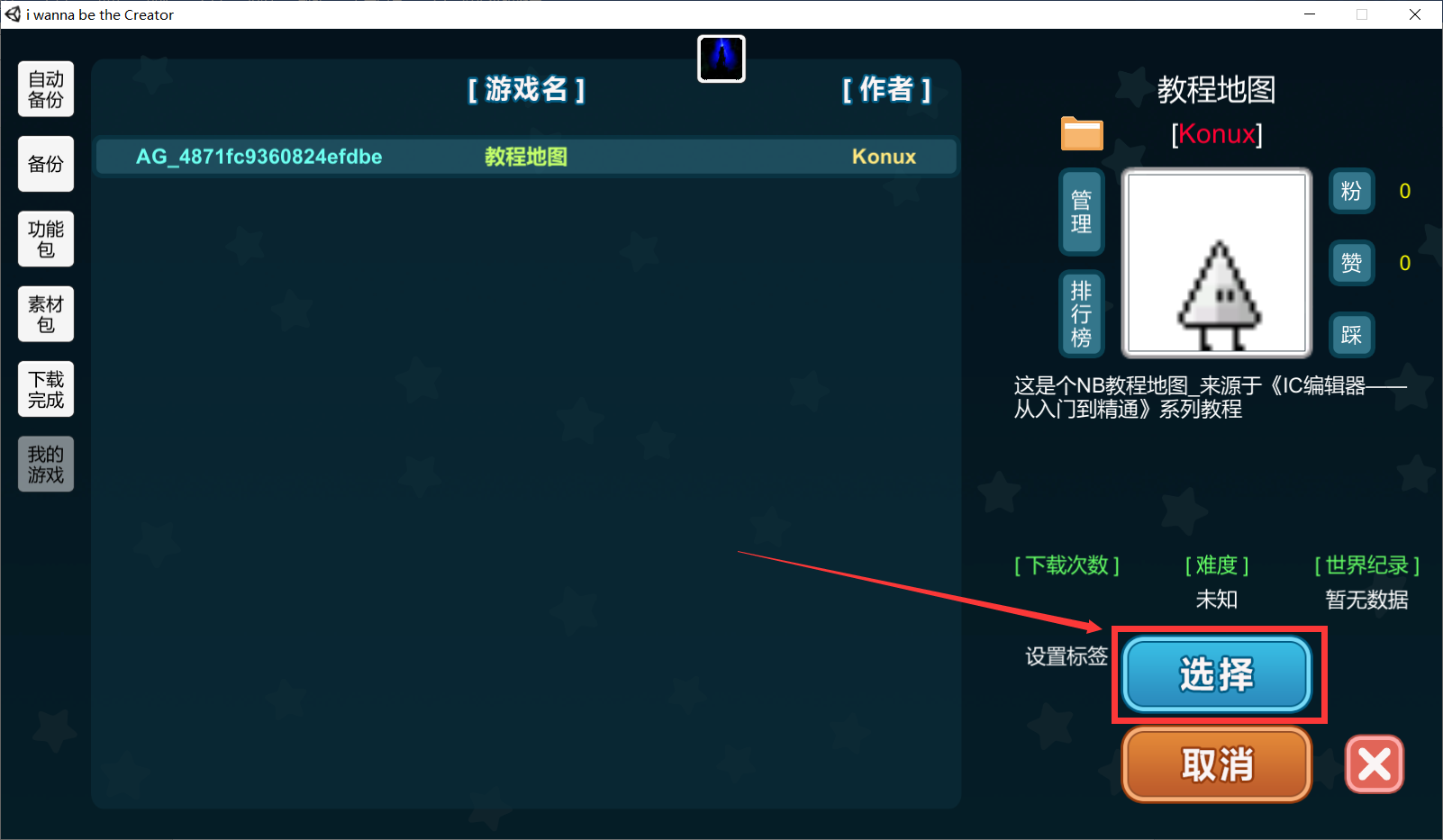 可以看到我们做的地图静静的躺在这,选好地图之后,点击“选择”即可载入此地图
可以看到我们做的地图静静的躺在这,选好地图之后,点击“选择”即可载入此地图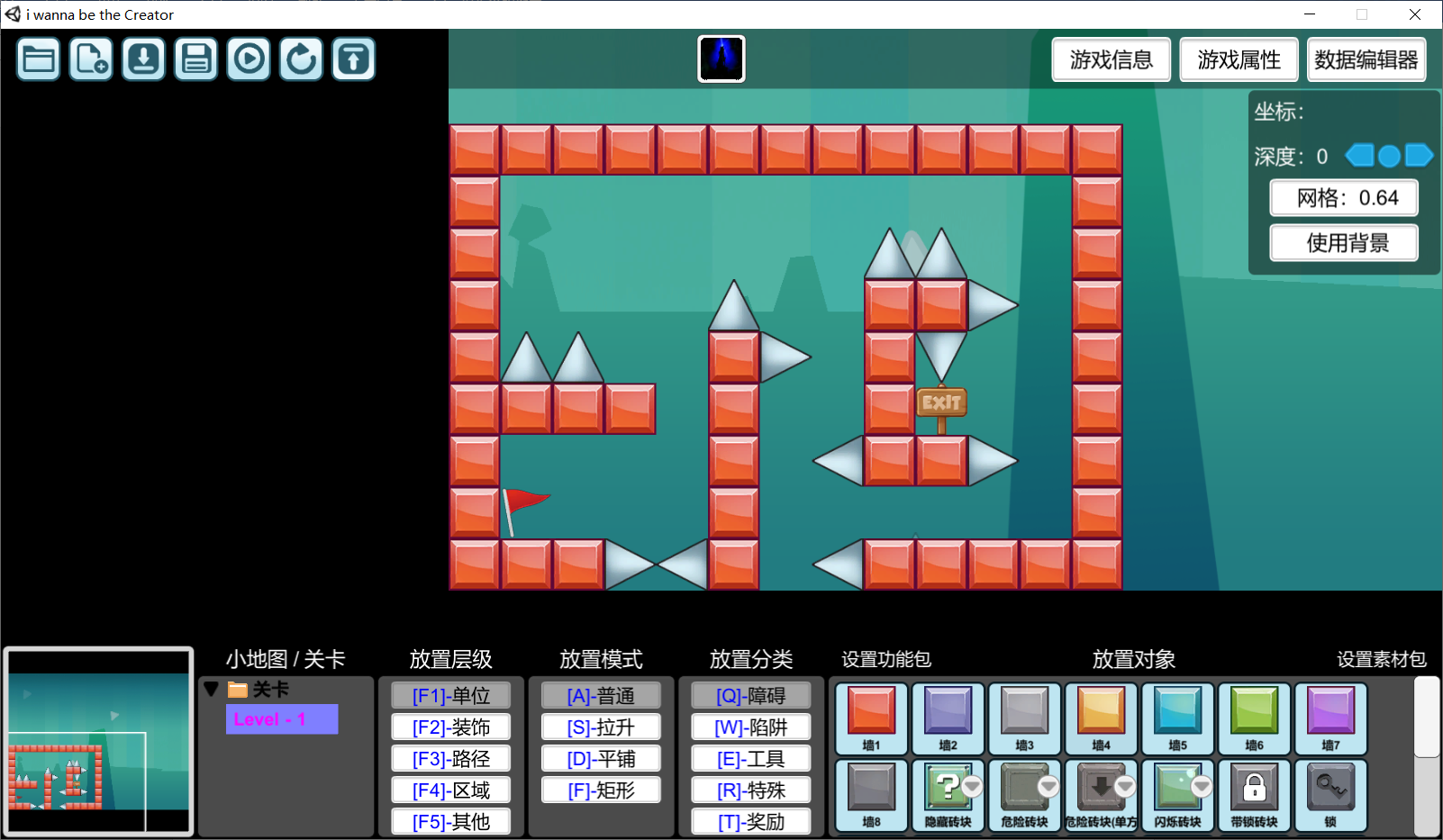 啊哈哈哈!地图来咯,这就是我们上次做的,看起来没什么不同(并不是)
啊哈哈哈!地图来咯,这就是我们上次做的,看起来没什么不同(并不是)Konux在此图里动了点手脚,你看出来了吗?
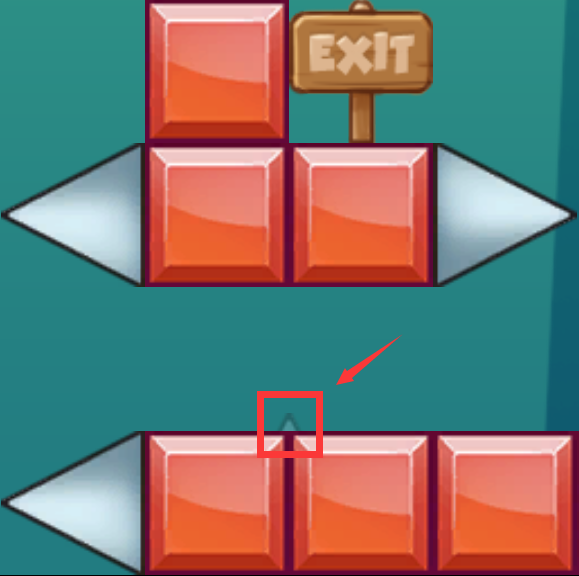 嘿嘿,这小刺多是一件美事啊,相信视力114514.0的你早已经看出来了
嘿嘿,这小刺多是一件美事啊,相信视力114514.0的你早已经看出来了那么这东西该怎么做呢?
其实它就是一个被埋在砖下的刺罢了
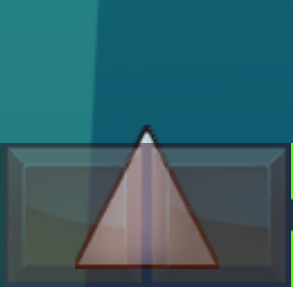 如果你在学习上一章时尝试着摆过一些东西,大概会发现单位之间不能重叠放置,而单位也不能放在两砖之间,那么接下来Konux将帮你解决这两个问题
如果你在学习上一章时尝试着摆过一些东西,大概会发现单位之间不能重叠放置,而单位也不能放在两砖之间,那么接下来Konux将帮你解决这两个问题深度
啥是深度?或许你可以理解为PS(PhotoShop)里的图层概念,即一张图片是由很多个图层叠加而成的,位于上面的图层会对其下的图层有遮挡作用。在IC里也是同理,既然我们的刺需要被砖块给挡住,当然就需要刺的“图层”位于砖块的下面才行,在IC里,深度的值越低,则表示它的“图层”越高(注意是反过来的哦),并且默认的深度值为0
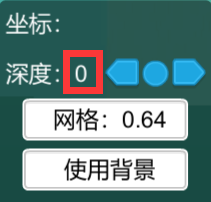 如上图所示,我们摆砖块时使用的是0深度,所以如果刺要位于砖块下方就需要?
如上图所示,我们摆砖块时使用的是0深度,所以如果刺要位于砖块下方就需要?深度为1、2、3...都可以,即深度值大于0就行
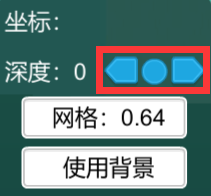 深度的右边有三个按钮,从左至右的按钮的作用依次为:增大深度、切换到0深度、减小深度,电脑端玩家也可以使用<←>和<→>键来增大深度和减小深度。为了方便作图,我们通常记为“左下右上”(左按钮使层级往下,右按钮使层级往上)
深度的右边有三个按钮,从左至右的按钮的作用依次为:增大深度、切换到0深度、减小深度,电脑端玩家也可以使用<←>和<→>键来增大深度和减小深度。为了方便作图,我们通常记为“左下右上”(左按钮使层级往下,右按钮使层级往上)
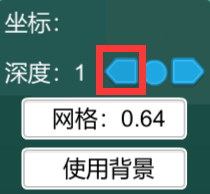 点击左键,使层级下降一级(也就是深度增大1),我们就发现可以重叠摆放单位了!
点击左键,使层级下降一级(也就是深度增大1),我们就发现可以重叠摆放单位了!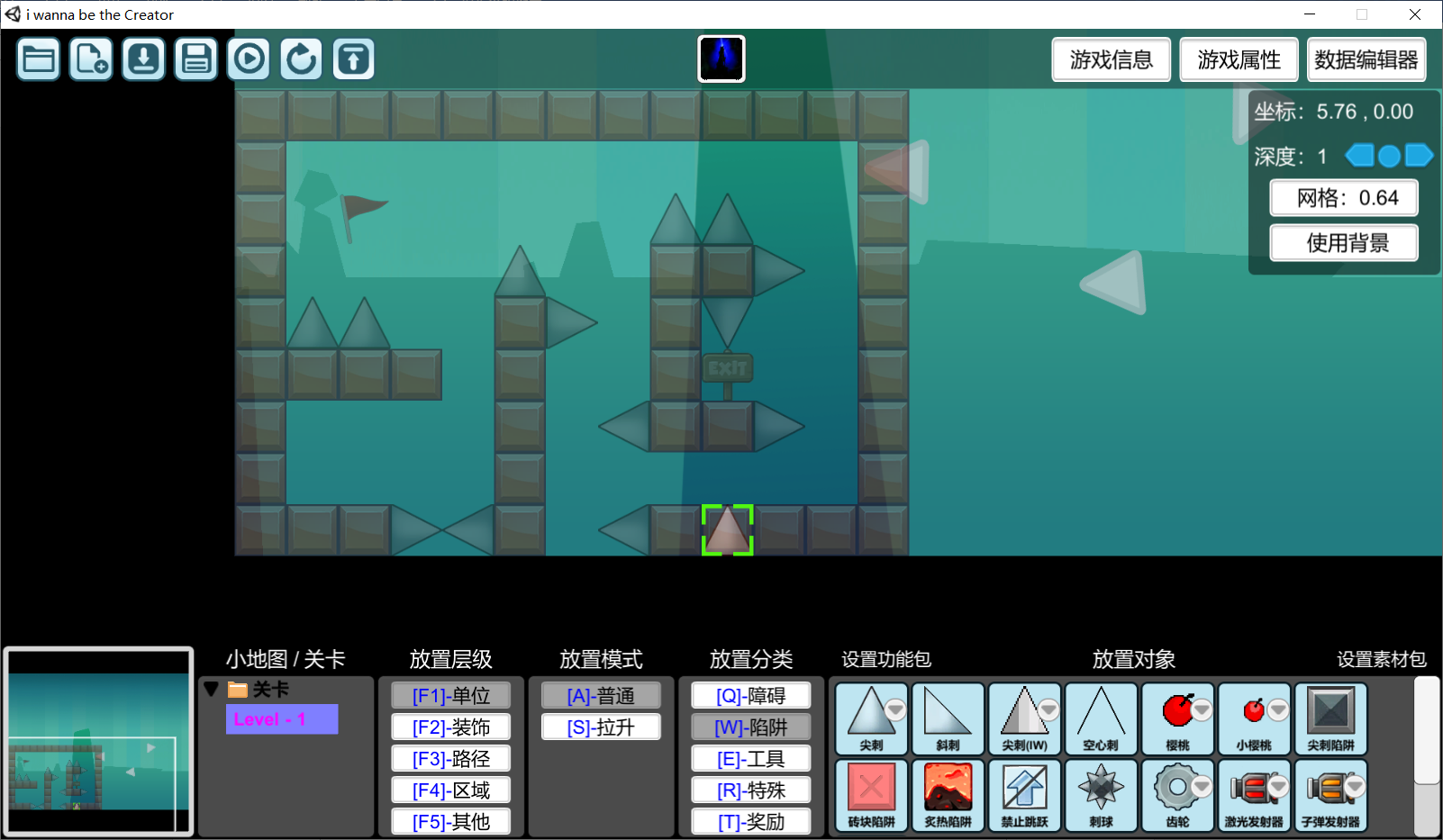
调节网格及无视网格
上章提及过一点网格的概念,大概是每个网格为0.64 * 0.64大小,如果我们需要放置的位置比较精细,就可以选择更小的网格,比如0.32的网格,其大小就是0.32 * 0.32
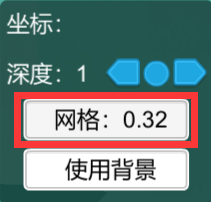 我们可以点击上图中的网格按钮以切换网格,编辑器提供0.64、0.32、0.16、0.08这四种网格大小,为了方便查看,可以打开网格显示,我们对比一下
我们可以点击上图中的网格按钮以切换网格,编辑器提供0.64、0.32、0.16、0.08这四种网格大小,为了方便查看,可以打开网格显示,我们对比一下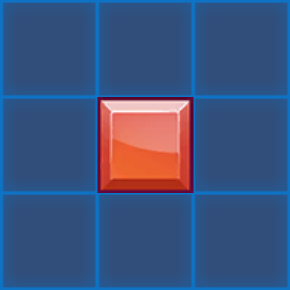
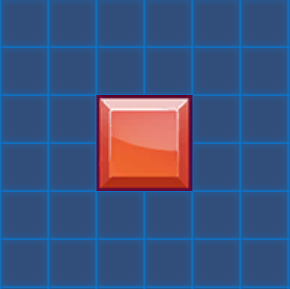 其中,左图为0.64网格,右图为0.32网格,很明显,0.32的网格中,单位可选择的位置会比0.64网格多很多,越小的网格越是如此
其中,左图为0.64网格,右图为0.32网格,很明显,0.32的网格中,单位可选择的位置会比0.64网格多很多,越小的网格越是如此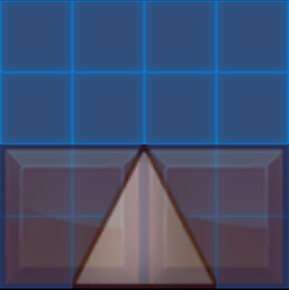 如上图,我们已经可以将刺摆放在两砖中间了,我们继续调整网格大小为0.08,然后将刺往上拖动1格(0.08长度,即8px),就可以做出小刺效果了!
如上图,我们已经可以将刺摆放在两砖中间了,我们继续调整网格大小为0.08,然后将刺往上拖动1格(0.08长度,即8px),就可以做出小刺效果了!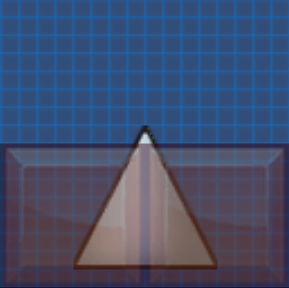
什么?你说0.08大了?要0.04?
你他喵故意找茬是吧?你要不要吧?要不要?
比0.08更小的距离,即使用最精细的网格也无法实现
所以,咱们得用另外的功能:无视网格
无视网格时,摆放单位将不按照网格摆放,你可将单位摆放在自己想要的任意位置
电脑端按住<Ctrl>键不松即可进入无视网格状态,松开按键即取消无视网格状态
手机端按<无视网格>键就可进入无视网格状态,若想取消,再次点击即可
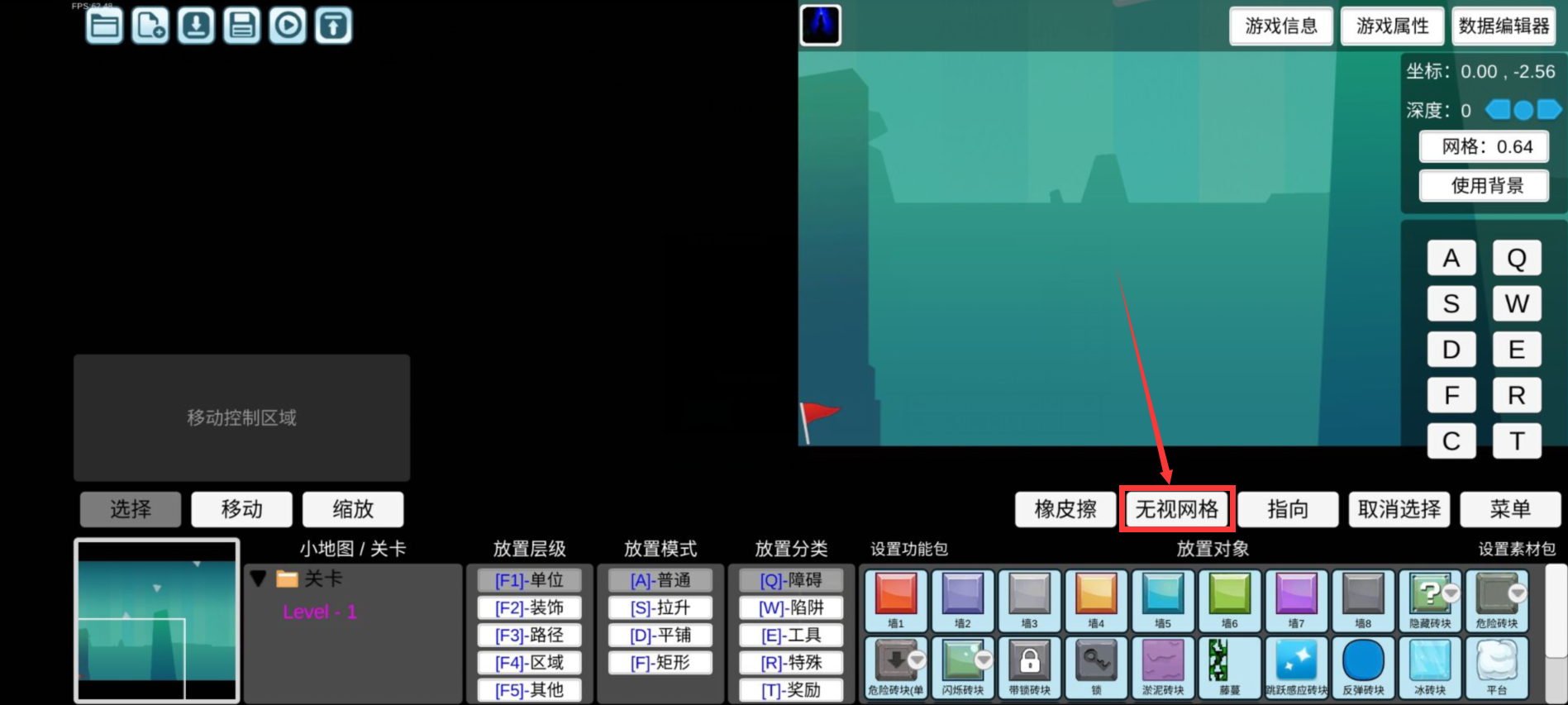 无视网格虽然可以将单位摆放在自己想要的任何位置,但由于不参照网格,所以无法摆放的精确,这是无视网格的缺点,如果作图时并不在意精确度的话,那么无视网格才可取,若需要像素级别的精度时,常规的方法将无法做到,只有凭借写函数(可以理解为写代码)的方式才能解决,需要说明的是,并不是不能做到,而是现有章节阶段我们不涉及,以后的教程章节中会详细介绍
无视网格虽然可以将单位摆放在自己想要的任何位置,但由于不参照网格,所以无法摆放的精确,这是无视网格的缺点,如果作图时并不在意精确度的话,那么无视网格才可取,若需要像素级别的精度时,常规的方法将无法做到,只有凭借写函数(可以理解为写代码)的方式才能解决,需要说明的是,并不是不能做到,而是现有章节阶段我们不涉及,以后的教程章节中会详细介绍编辑器测试功能
IC编辑器内有一些隐藏的功能,这些功能都非常好用,比如复制单位、克隆关卡、水平翻转单位、垂直翻转单位,故我们一般可以把这些功能显示出来、
打开游戏设置,选择其他设置->编辑器->开启编辑器测试功能,设置为是,然后保存即可
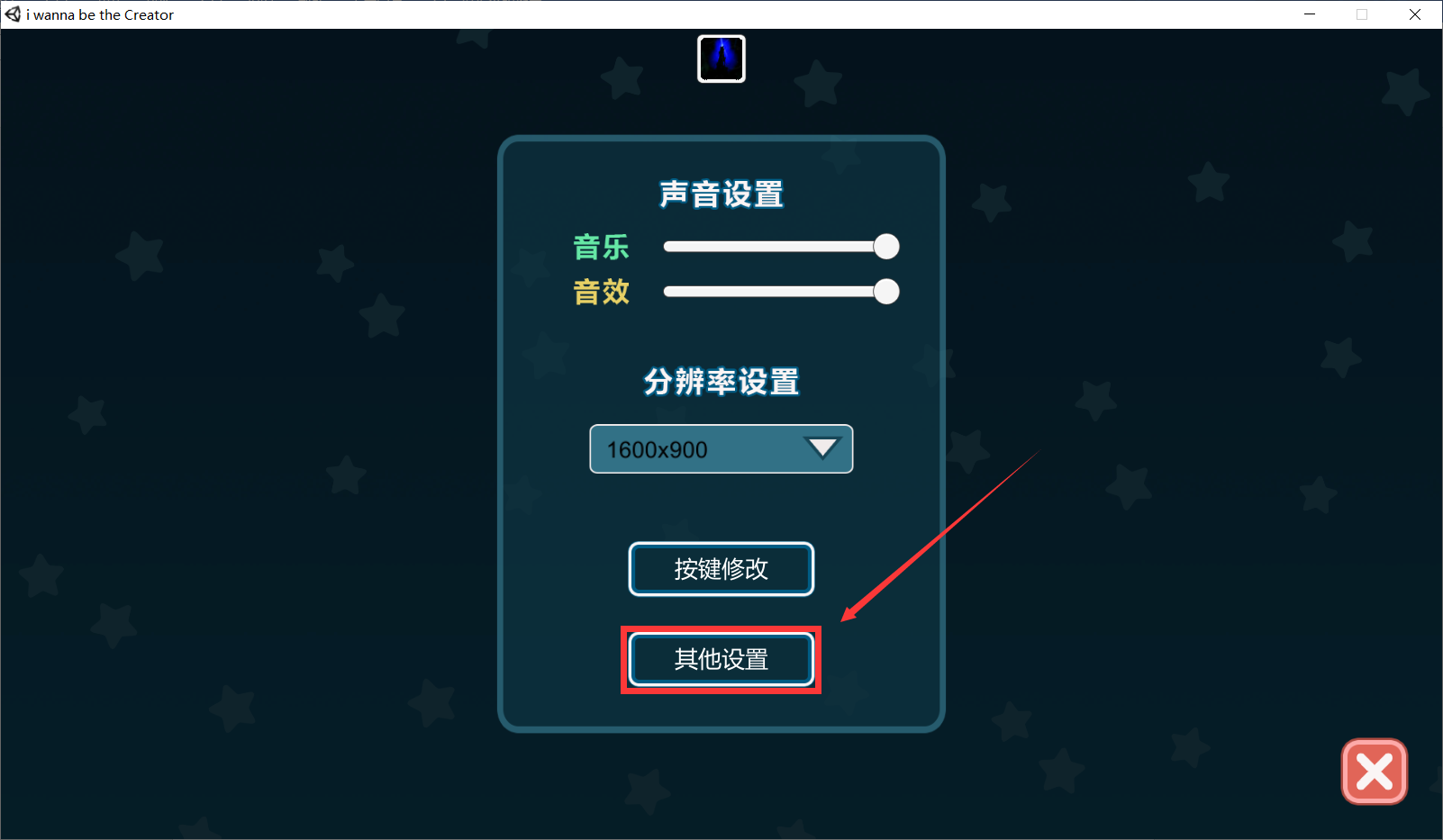
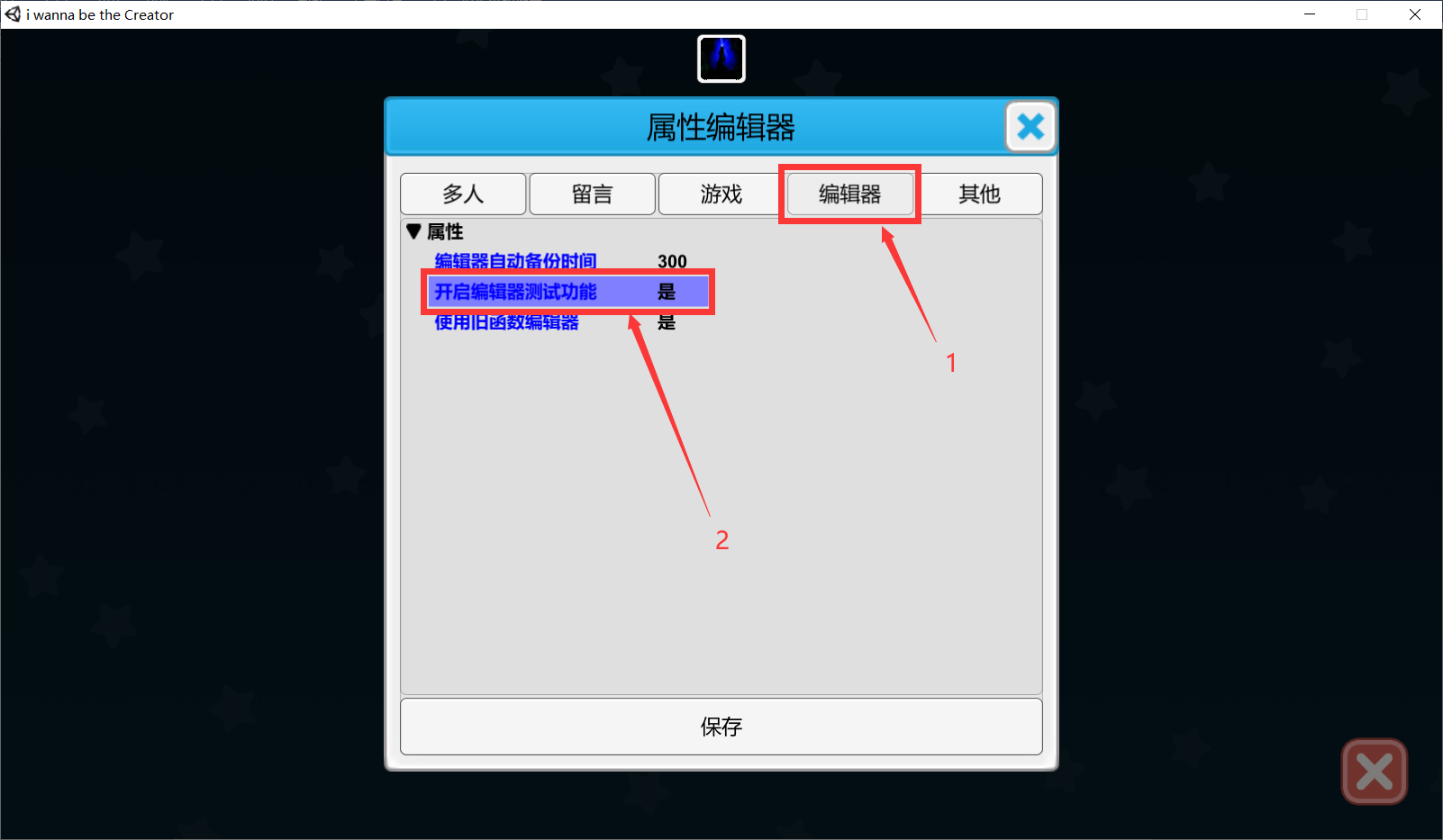 设置完后,刷新一下编辑器(退出编辑器重进)即可看到如下新增功能
设置完后,刷新一下编辑器(退出编辑器重进)即可看到如下新增功能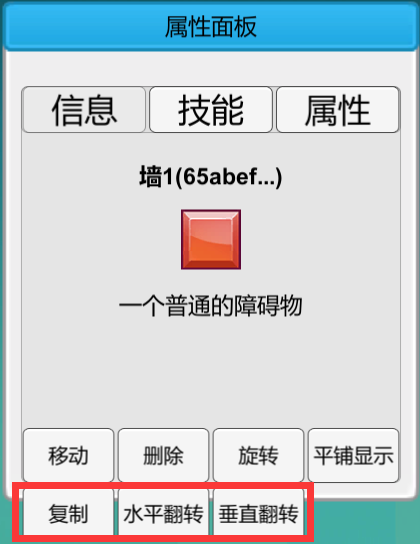
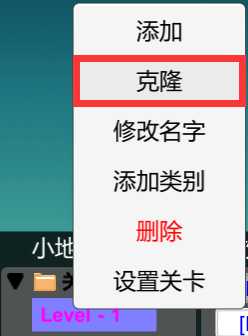 这些功能的具体作用不做说明,都是字面意思,读者们自行尝试即可
这些功能的具体作用不做说明,都是字面意思,读者们自行尝试即可放置模式
放置模式有四种:普通、拉升、平铺与矩形
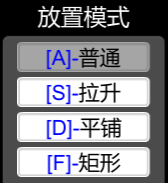 普通:即直接放置单个的单位
普通:即直接放置单个的单位拉升:理解为放置单个单位,同时对其进行缩放
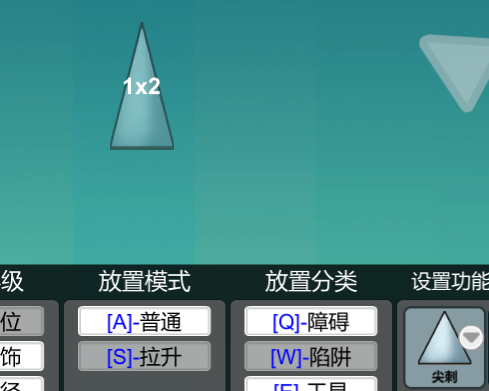 平铺:同拉伸,但是显示模式不同(该模式可能和矩形模式看不出区别,用这个模式放置的单位是一个整体,性能消耗更小)
平铺:同拉伸,但是显示模式不同(该模式可能和矩形模式看不出区别,用这个模式放置的单位是一个整体,性能消耗更小)矩形:按照指定的尺寸创建多个单位(该模式可能和矩形模式看不出区别,用这个模式放置的单位都是独立的)
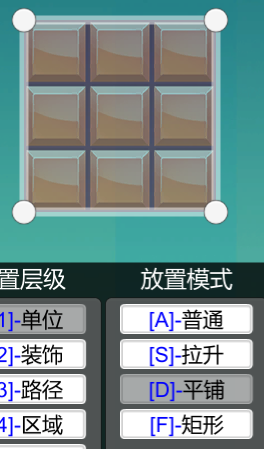
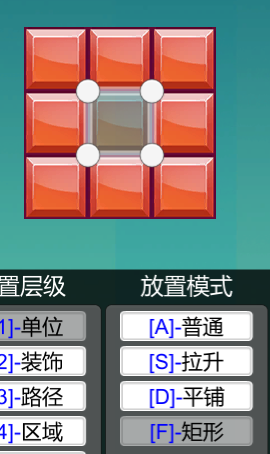
放置层级
放置层级就是字面意思,放置的单位的层级,不同层级间的单位可以重叠放置(比如区域单位可以和普通的单位重叠放置,因为层级不同),我们只需要关注单位、路径和区域层级即可,其他的层级基本不会用到
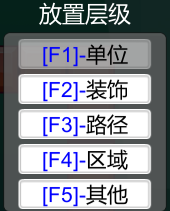 除特殊层级的部分单位外,其余单位均只能放置于单位层级
除特殊层级的部分单位外,其余单位均只能放置于单位层级路径层级用于放置特殊单位中的路径
区域层级用于放置特殊单位中的触发区域、显示区域、重置区域、阻断区域、水、二段水、一段水、跳跃区域
单位介绍
那么以上部分就是编辑器的使用基础部分,下面就来介绍一些常用单位的功能
障碍单位:

 墙1-墙8、墙1(IW)、墙2(IW)以及带锁砖块都是普通的墙,不同之处就只是素材不一样,还有一些不重要的障碍,咱就不一一介绍了,各位可以自行尝试。
墙1-墙8、墙1(IW)、墙2(IW)以及带锁砖块都是普通的墙,不同之处就只是素材不一样,还有一些不重要的障碍,咱就不一一介绍了,各位可以自行尝试。这里稍微提及一下锁单位,此单位可以用来封路,当玩家获取到足够的钥匙之后才可打开,钥匙可以在放置分类[奖励]中找到,将钥匙摆放在需要的位置即可

陷阱单位:
 顾名思义,陷阱单位可以对玩家造成伤害,比如刺、樱桃、刺球、齿轮等等,作用都是杀死玩家,而灼热陷阱又叫岩浆,它不会立刻杀死你,站在上面的时间久了才会,激光发射器和子弹发射器都能往一个方向发射激光或者子弹。
顾名思义,陷阱单位可以对玩家造成伤害,比如刺、樱桃、刺球、齿轮等等,作用都是杀死玩家,而灼热陷阱又叫岩浆,它不会立刻杀死你,站在上面的时间久了才会,激光发射器和子弹发射器都能往一个方向发射激光或者子弹。值得注意的是,有些单位是被隐藏起来了的,需要我们自行打开,比如激光发射器,看到旁边的小三角了吗?点一下它,就能打开与激光发射器关联的子单位:激光


工具单位:
 工具单位是比较重要的一类单位
工具单位是比较重要的一类单位 关卡传送门:与其按<O>交互后,可以被传送至其他关卡的指定位置
关卡传送门(IW):与其碰撞后,可以被传送至其他关卡的指定位置
传送门:从上方跳入后,可以传送到当前关卡的指定位置
存档点/存档点(IW):用于保存存档,保存玩家的重生点
指示牌:用于显示作者对玩家的提示、对话等等,也是留言牌的载体
按钮/按钮(射击):触发后,可执行一系列的动作
出口:常规地图必备,和出口进行交互后,游戏胜利,一般放置于地图的终点处
特殊单位:
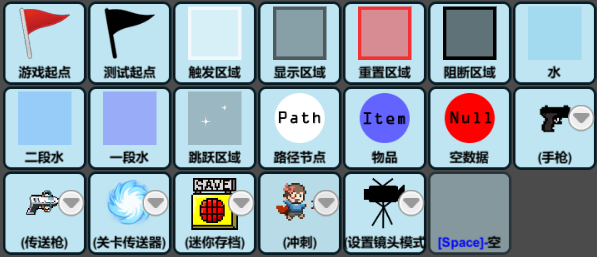 游戏起点:红旗只可放置于初始关卡,其所在位置即为整个地图的开始位置
游戏起点:红旗只可放置于初始关卡,其所在位置即为整个地图的开始位置测试起点:黑旗放置位置对于游戏无影响,仅用于作者测试地图,当运行游戏时,开始位置为当前关卡的黑旗位置,若当前关卡没有黑棋则开始于初始关卡的红旗位置
 触发区域(以前叫动作区域):这是个隐形的无实体碰撞的单位,当玩家触碰,则可执行一些动作,坑向地图中使用的最为频繁
触发区域(以前叫动作区域):这是个隐形的无实体碰撞的单位,当玩家触碰,则可执行一些动作,坑向地图中使用的最为频繁显示区域:被此区域框住的部分将被显示且视野固定,而没被框柱的部分将不可见
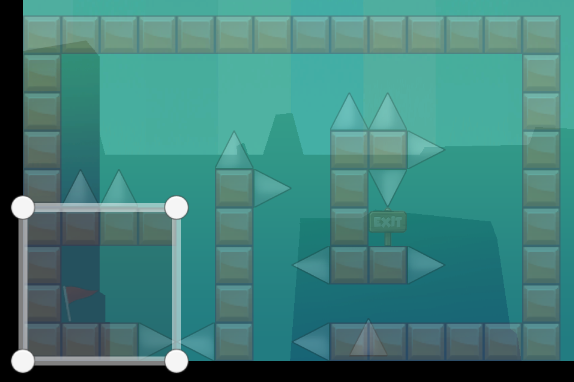
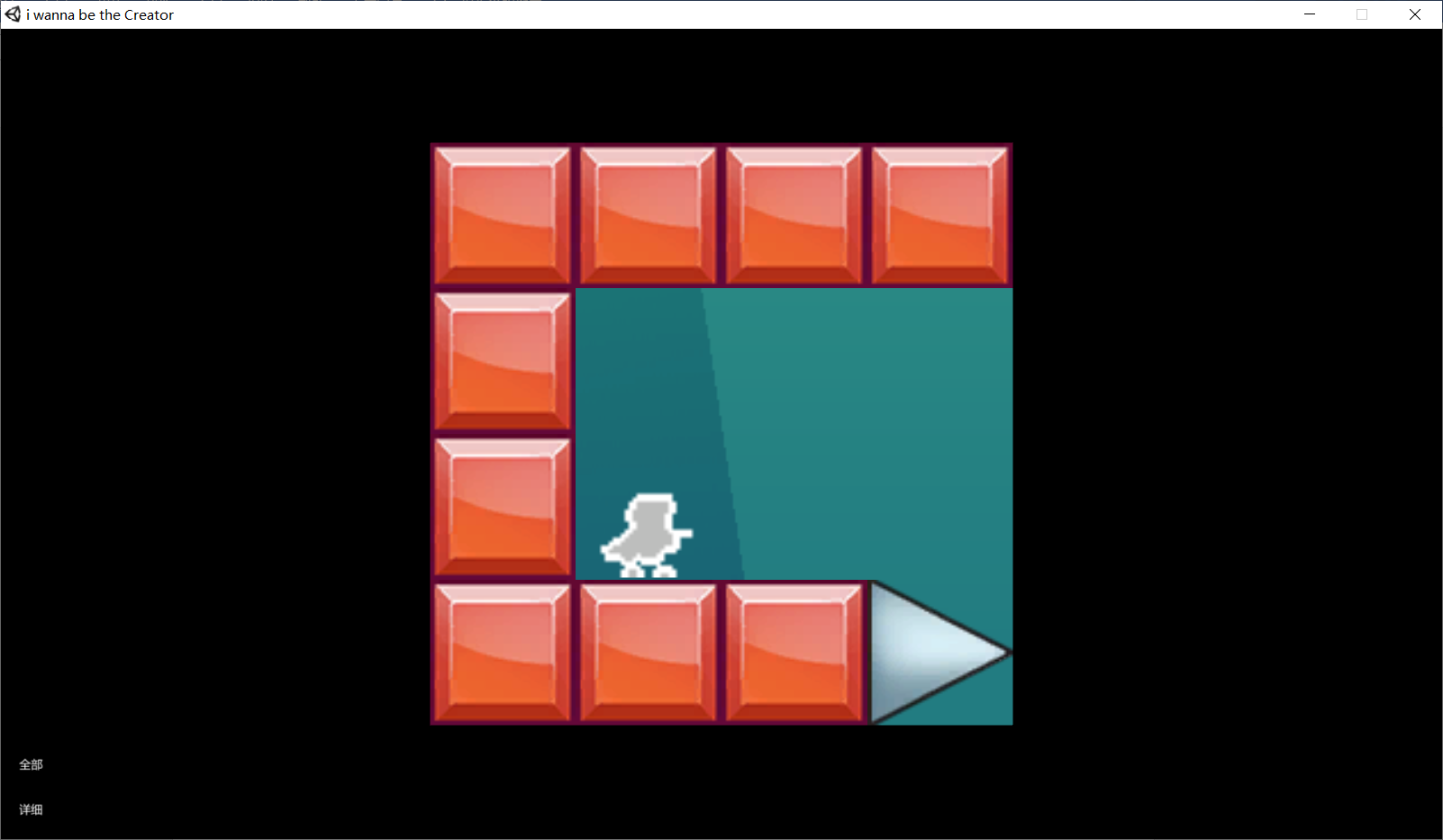 重置区域:玩家死亡重生后,此区域内的单位将被重置,一般用于坑向图
重置区域:玩家死亡重生后,此区域内的单位将被重置,一般用于坑向图阻断区域:可以用来挡子弹
跳跃区域:在此区域内可无限跳
路径节点:用于对平台单位或其他单位做简单的移动
手枪、传送枪、关卡传送器、迷你存档、冲刺、设置镜头模式:玩家碰撞这些单位后,会获得对应的物品
奖励:
 放置此类单位在场景中,玩家可以碰撞获得对应的资源(宝箱除外),资源就是游戏左上角显示的东西
放置此类单位在场景中,玩家可以碰撞获得对应的资源(宝箱除外),资源就是游戏左上角显示的东西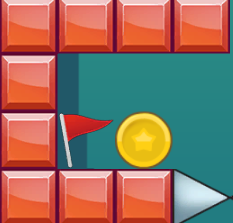
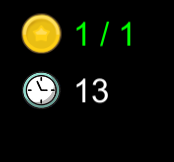 宝箱里可以装自己想要给玩家的奖励(资源)
宝箱里可以装自己想要给玩家的奖励(资源)单位:
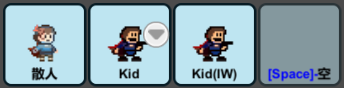 其实这个类别的名字不太合适,应该叫它玩家单位
其实这个类别的名字不太合适,应该叫它玩家单位此类别中装的单位就是玩家单位,比如散人、kid等,玩家就是操控玩家单位进行游戏的
好了,以上已经介绍完了所有类型的单位,你可能对于有些单位的介绍并不理解,或者只知道功能而不会使用,这些都是正常的,我们后面在教普通关卡制作的时候会讲到一些常用单位的用法,在这一部分,你只需要大概有个模糊的认识就行了
对单位的理解:
认识了这么多的单位,我们不妨回头思考,什么是单位?What is unit?
只有对单位有最本质的理解,才能够在使用单位时来去自如
这也是此教程的特别之处,这是在其他的教程中都不会提及的
Konux在此给出IC中对单位的定义:
单位是属性和技能的有形载体
如何理解这个定义?我们将定义简化为公式:单位 == 属性 + 技能
即所有的单位都是相同的,单位之间的不同,仅仅是因为属性和技能的差异性导致的
那么什么是属性?又什么是技能?属性有啥用?技能又有啥用呢?
属性可以理解为单位的外在,而技能则是单位的内在
单位的图标、动画、碰撞等等属性都是单位所显示出的外部特征
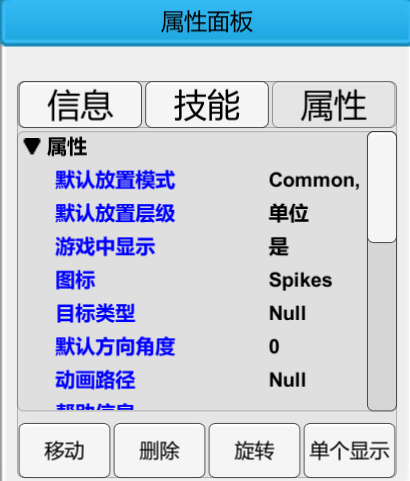 单位的功能,比如有伤害、可攀爬、可传送等等,都是单位的技能,比如刺的技能就是“碰撞伤害”,所以你碰到刺儿时会受伤
单位的功能,比如有伤害、可攀爬、可传送等等,都是单位的技能,比如刺的技能就是“碰撞伤害”,所以你碰到刺儿时会受伤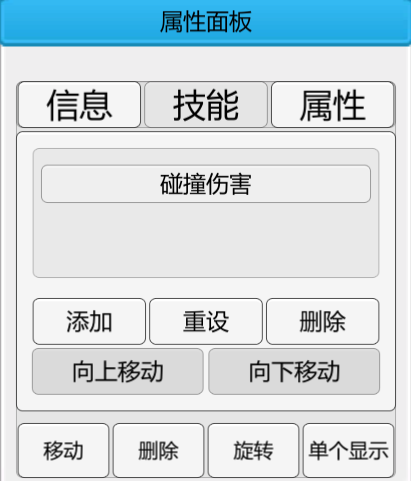 接下来我们将介绍单位的一些属性,关于技能的介绍,由于技能过多,一一讲解会比较复杂,所以将在“普通关卡制作教程”章节讲解常用的一些技能
接下来我们将介绍单位的一些属性,关于技能的介绍,由于技能过多,一一讲解会比较复杂,所以将在“普通关卡制作教程”章节讲解常用的一些技能单位的常用属性:
以下展示单位的所有的属性(这里以墙1为例)
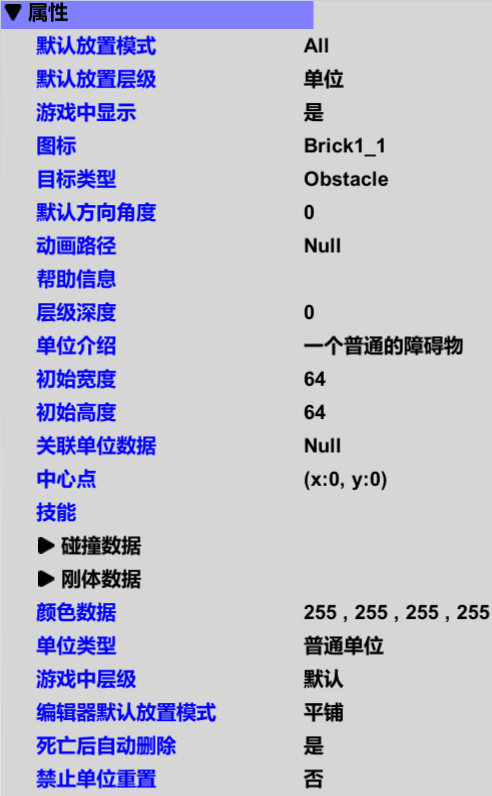 单位的属性的介绍在官方文档教程里有,下面给出链接,有兴趣的可以去看看:
单位的属性的介绍在官方文档教程里有,下面给出链接,有兴趣的可以去看看:属性说明 - IWBTC
https://easydoc.net

游戏中显示:默认为是,若设置为否,则该单位在游戏运行时不显示(不显示指看不见,摸不着)
(可以看到放置于场景中的单位被修改了属性之后,上面会有个红色的感叹号,这表示单位被修改了,修改单位的技能也会这样)

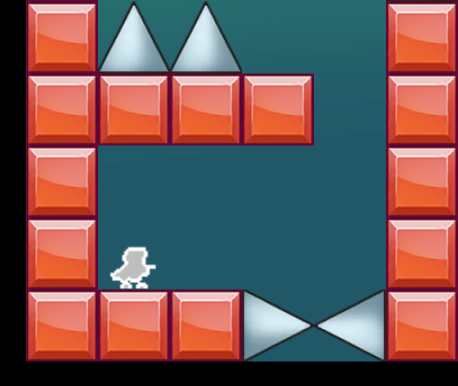 图标:这个属性可设置单位的素材,比如可以尝试将墙1的图标改成墙2的,实际上墙2和墙1的不同之处也就在于此,所以改了图标之后的墙1,就和墙2一模一样
图标:这个属性可设置单位的素材,比如可以尝试将墙1的图标改成墙2的,实际上墙2和墙1的不同之处也就在于此,所以改了图标之后的墙1,就和墙2一模一样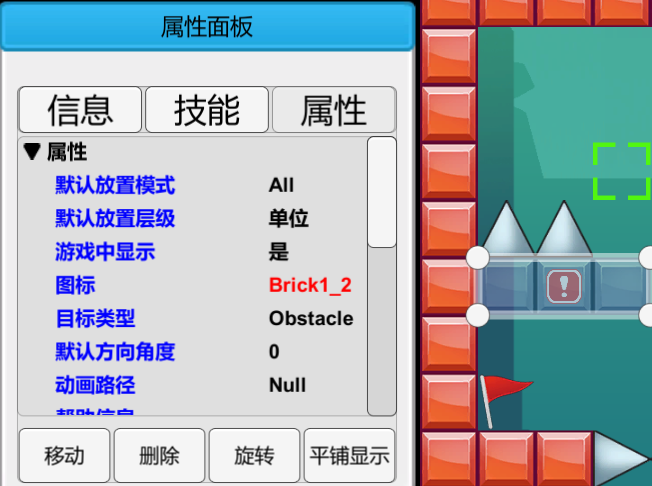
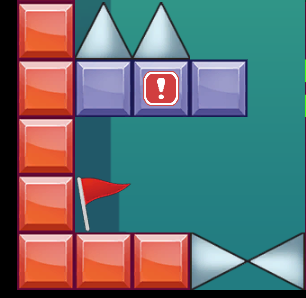 动画路径:动画也是单位的“图标”,只不过是这个图标会动而已,我们将墙1的动画改为Star,也就是星星的动画,可以看到我们的墙1变成了星星的样子,但是注意墙1只是去整了个容而已,它本质上还是个墙,是不能吃的哦!动画的优先级会高于图标,所以即使墙1有图标,但一旦有动画,就不会再显示图标了,若想重新显示回图标,则可以长按或右键动画路径属性,设置为空。
动画路径:动画也是单位的“图标”,只不过是这个图标会动而已,我们将墙1的动画改为Star,也就是星星的动画,可以看到我们的墙1变成了星星的样子,但是注意墙1只是去整了个容而已,它本质上还是个墙,是不能吃的哦!动画的优先级会高于图标,所以即使墙1有图标,但一旦有动画,就不会再显示图标了,若想重新显示回图标,则可以长按或右键动画路径属性,设置为空。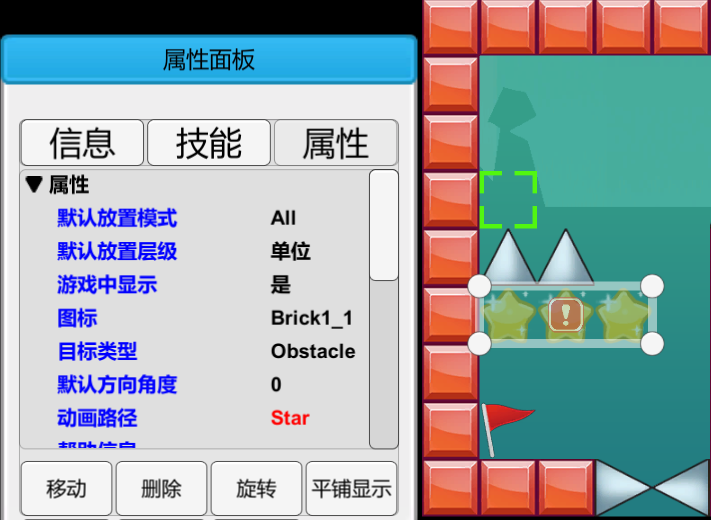 层级深度:相信你应该了解深度,而层级深度和深度的作用都是使单位分层,层级深度和深度相反,层级深度越高,则单位越靠上,一般的单位层级深度默认为0。注意层级深度的优先级高于深度,比如层级深度为1的单位,就一定会显示在层级深度为0的单位的上面,即使层级深度为0的单位的深度再低也不顶用。
层级深度:相信你应该了解深度,而层级深度和深度的作用都是使单位分层,层级深度和深度相反,层级深度越高,则单位越靠上,一般的单位层级深度默认为0。注意层级深度的优先级高于深度,比如层级深度为1的单位,就一定会显示在层级深度为0的单位的上面,即使层级深度为0的单位的深度再低也不顶用。

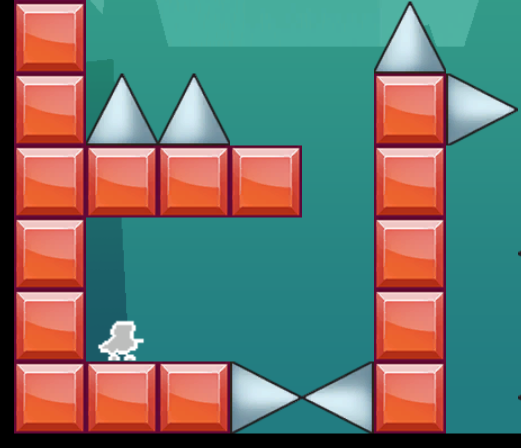 碰撞数据:用于调整单位的碰撞,比如刺的碰撞是三角形的而不是正方形,就是改了碰撞
碰撞数据:用于调整单位的碰撞,比如刺的碰撞是三角形的而不是正方形,就是改了碰撞关于碰撞数据部分,官方教程文档有详细的说明,这里就不给出用法了,直接上链接:
单位碰撞数据详解 - IWBTC
https://easydoc.net

需要提及的一点是碰撞方式,实体碰撞即可以碰撞到,玩家可以站在上面(比如墙1),触发器碰撞则是玩家不能站在上面,虽然有碰撞,但碰撞并不阻碍两个单位之间的运动(比如存档、传送门等),无碰撞就顾名思义了,单位无碰撞,常常做为装饰的碰撞方式。
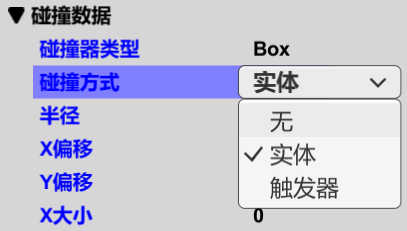 刚体数据:设置了刚体后单位将具有物理属性(单位类型为物理单位时才起效)
刚体数据:设置了刚体后单位将具有物理属性(单位类型为物理单位时才起效)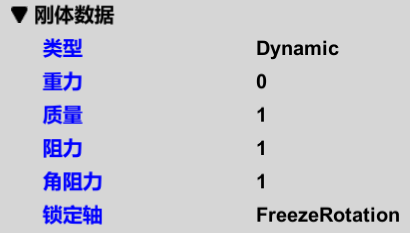 类型:
类型:Dynamic为动态的,即可以受力也可以施力
Kinematic为运动的,即可以施力而不受力(比如即使是物理单位,也不会因受到重力而掉落)
Static为静态的:不施力也不受力,一般用于不会运动的物体
重力:设置单位的重力缩放,默认为1
刚体的其他属性可自行在官方教程文档的单位属性介绍中查看,这里不过多说明
颜色数据:可以更改单位的颜色,默认为白色,可以点击颜色预览图而进入颜色编辑器,你可以调出自己想要的颜色,就像下面这样(颜色有R、G、B、A四个数值,RGB可以表示颜色,而A表示透明度)
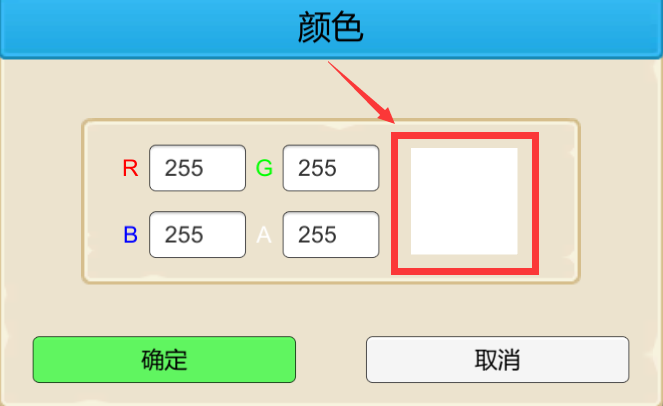
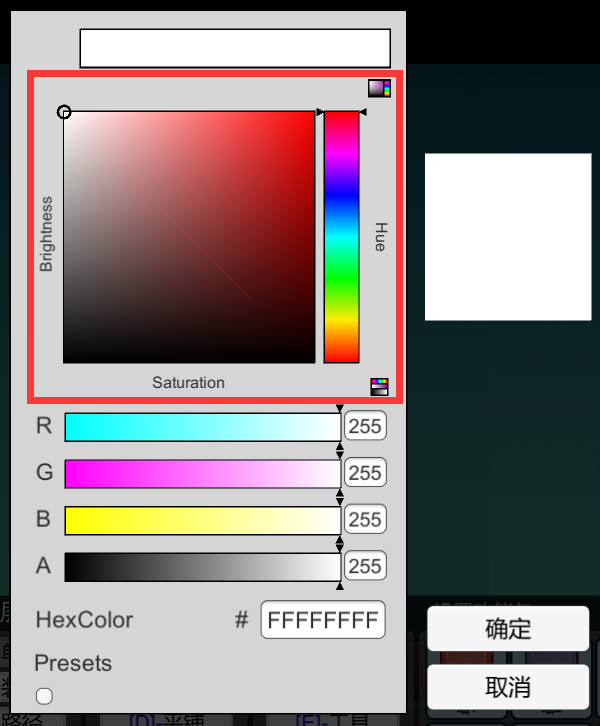 单位类型:单位有三种类型,分别为普通单位、物理单位和角色单位,一般的单位都是普通单位,而单位若要可以被推动、可以受到重力而下落,则需要设置为物理单位,角色单位是只能在玩家单位上设置,比如散人、kid等就是角色单位,通常不使用角色单位
单位类型:单位有三种类型,分别为普通单位、物理单位和角色单位,一般的单位都是普通单位,而单位若要可以被推动、可以受到重力而下落,则需要设置为物理单位,角色单位是只能在玩家单位上设置,比如散人、kid等就是角色单位,通常不使用角色单位自定义单位:
相信进行了以上的教学,你应该清楚单位之间是可以转换的,那么自定义一个自己想要的单位也可以,这里我们可以模拟实现一个樱桃的制作
首先我们打开右上角的数据编辑器
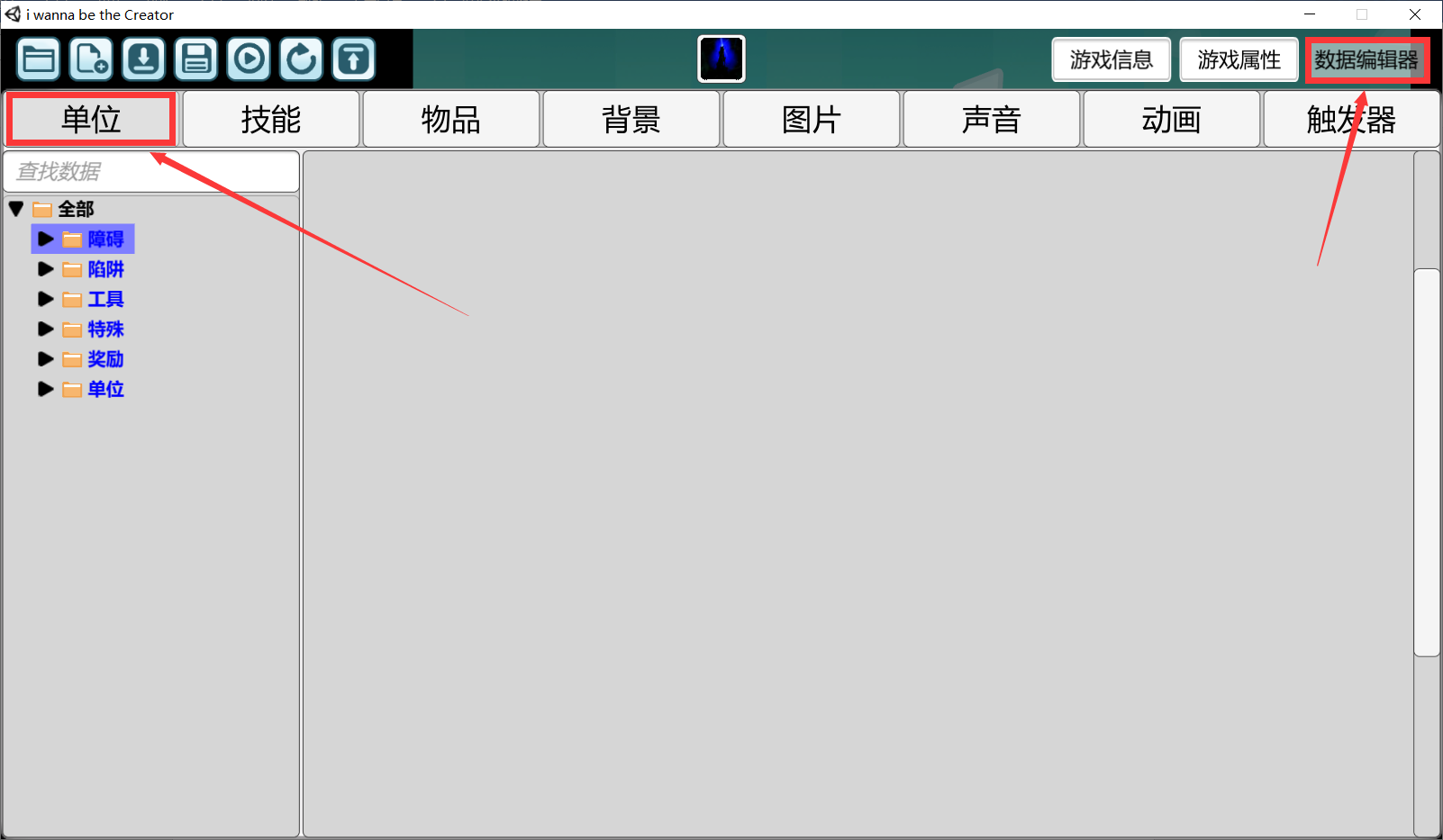 自己添加一个类别,这里比如我写樱桃
自己添加一个类别,这里比如我写樱桃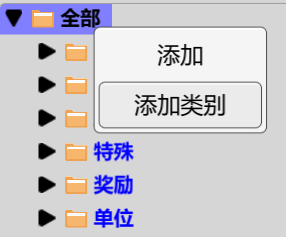
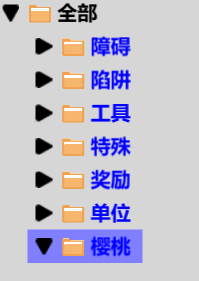 然后在这个类中进行添加单位,并取名
然后在这个类中进行添加单位,并取名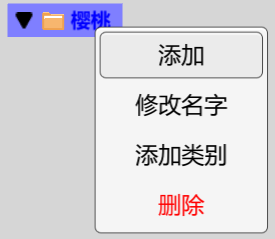
 还记得吗?单位 == 属性 + 技能
还记得吗?单位 == 属性 + 技能我们先改改属性
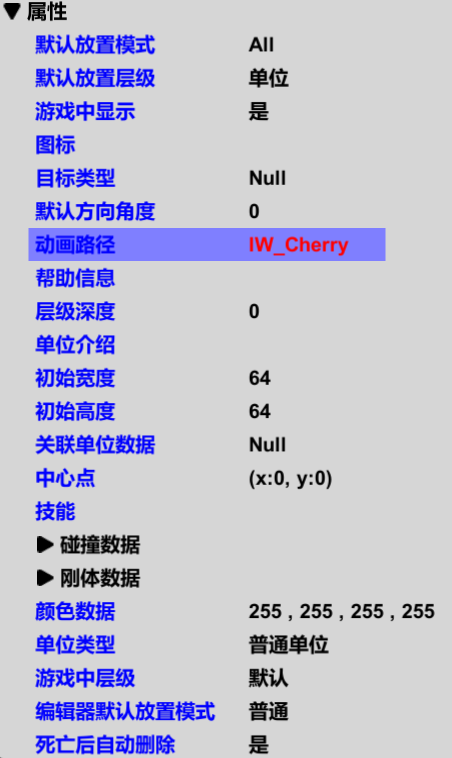
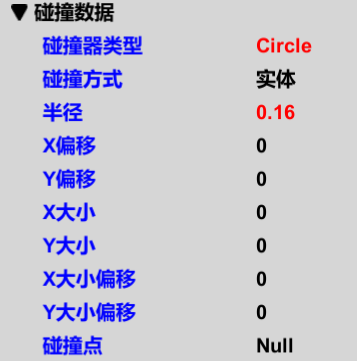 改改动画路径和碰撞数据即可,像上面这样,因为使用了动画,所以图标可以不用设置
改改动画路径和碰撞数据即可,像上面这样,因为使用了动画,所以图标可以不用设置
因为樱桃有伤害,所以我们要给它添加上<碰撞伤害>技能
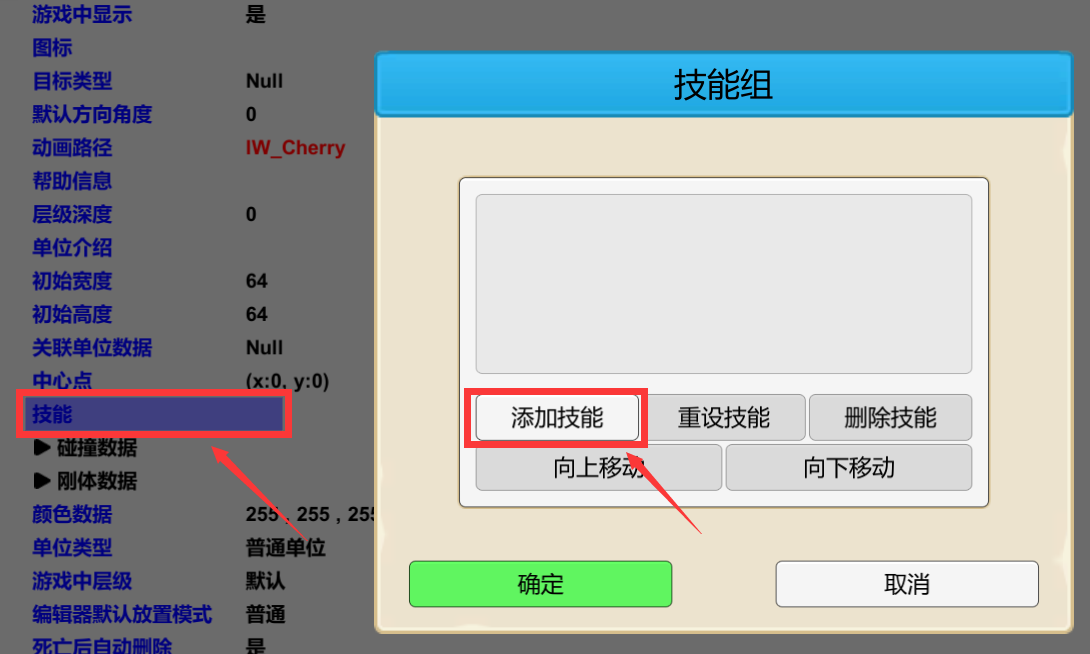
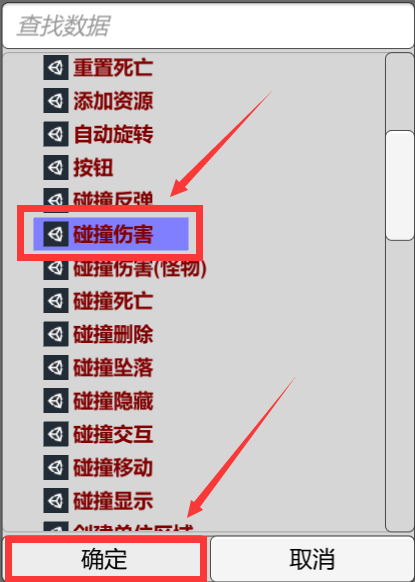
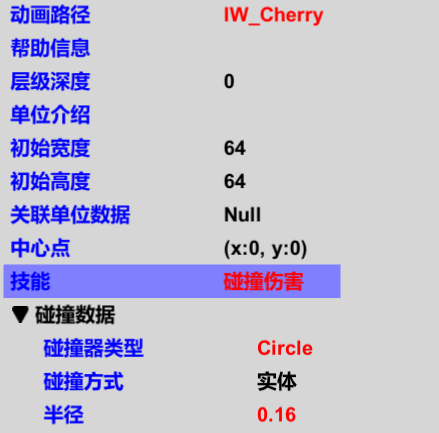 好了,一个樱桃单位就制作完成啦!
好了,一个樱桃单位就制作完成啦!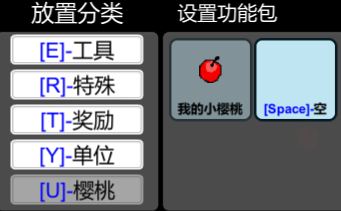 可以选择这个单位,摆在场景上,没有问题!
可以选择这个单位,摆在场景上,没有问题!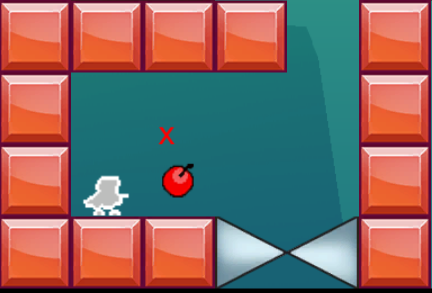
当然了,有个好东西叫克隆,我们当然也可以直接克隆一个游戏自带的樱桃,这样创造单位会非常方便,但是这里是为了演示如何从0创造出一个单位,而克隆的本质就是创建一个新单位,并克隆单位的属性和技能到新单位上,熟悉属性和技能的设置后,就可以随心所欲的创建自己想要的单位了!
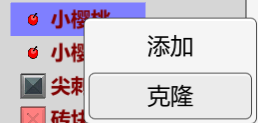
好了,本期对于单位的教程到此结束,希望看完教程的你,能对单位有新的认知!
ps:本教程持续更新中,TapTap上会延后于最新教程版本,可加入官方二群获取最新文档,官方二群群号:979717879
-----------------禁止转载----------------